
Tabla de contenido:
- Autor John Day [email protected].
- Public 2024-01-30 08:40.
- Última modificación 2025-01-23 14:39.
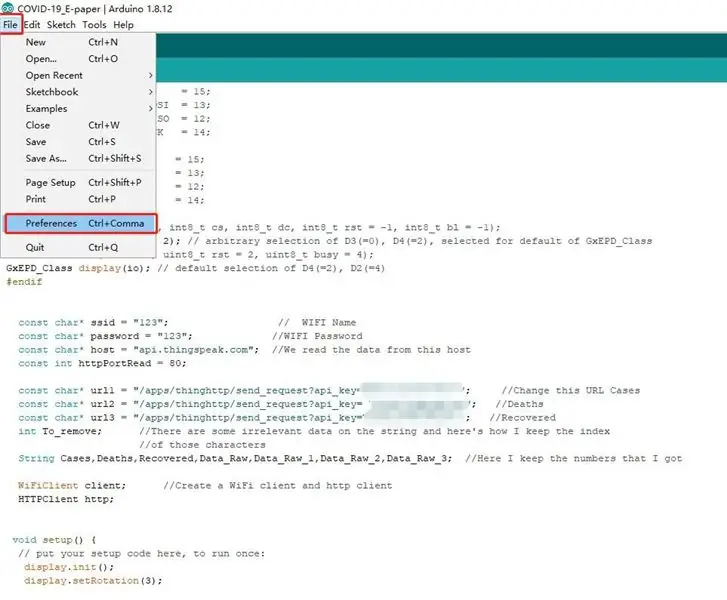

1
Paso 1: componentes
¡Hoy crearemos un rastreador automático de datos en vivo de Coronavirus COVID 19 con papel electrónico!
► GitHub (esquema y boceto):
► Componentes En este proyecto se utilizaron las siguientes piezas: Papel electrónico ESP8266
Paso 2: nota
1. Al cargar el código, no se conecte al RST de E-paper; de lo contrario, NodeMCU1.0 siempre estará en el estado de reinicio y el código no se cargará correctamente. Después de cargar el código correctamente, conecte RST a D4 y espere a que el papel electrónico se actualice y se muestre.
2. Si desea volver a encender la pantalla de tinta de papel electrónico para actualizar, desconecte el puente que conecta el RST de la pantalla de tinta electrónica al RST de NodeMCU1.0 y luego conecte el puente después de encender.
3. Mantenga la velocidad de Internet sin problemas, es posible que sea necesario actualizar el valor de COVID-19 varias veces para que aparezca, tenga paciencia.
Paso 3: descargue la placa de desarrollo y la biblioteca
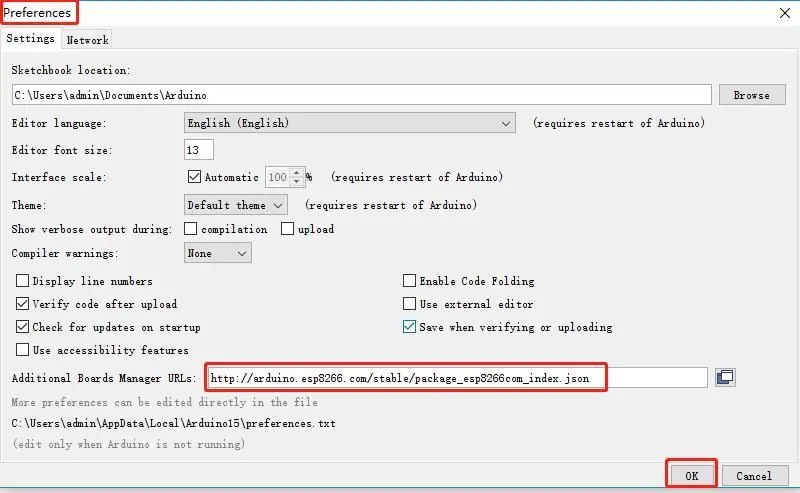
1. Abra File-Preferences, ingrese https://arduino.esp8266.com/stable/package_esp8266com_index.json en el cuadro de entrada de URL adicionales de Boards Manger y haga clic en "Aceptar".
Paso 4:
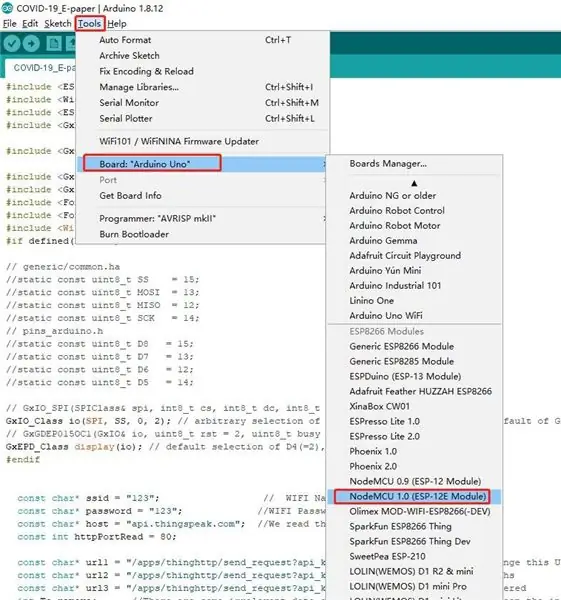
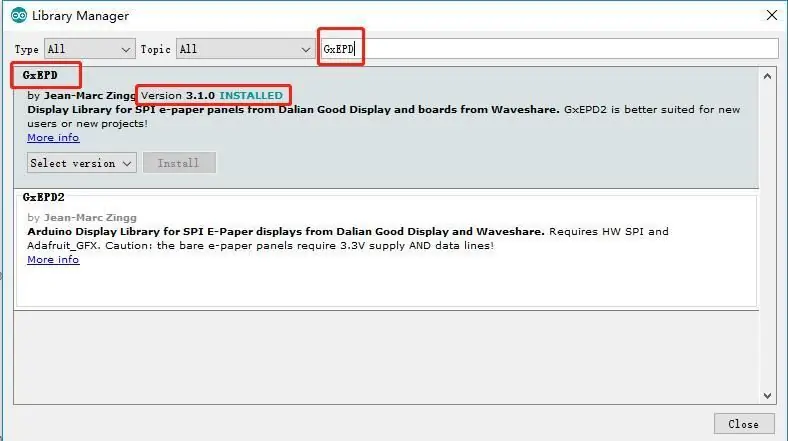
2. Instale la placa de desarrollo: Abra Tools-Board-Board Manager. Ingrese ESP8266 en el cuadro de búsqueda de Board Manager e instálelo.
Paso 5:
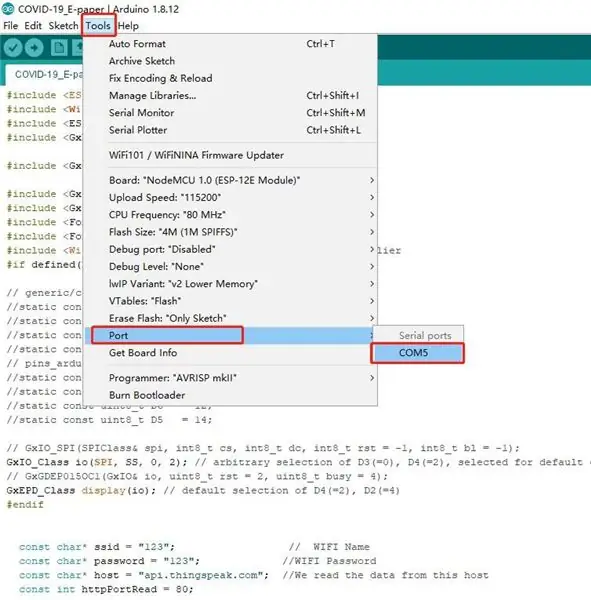
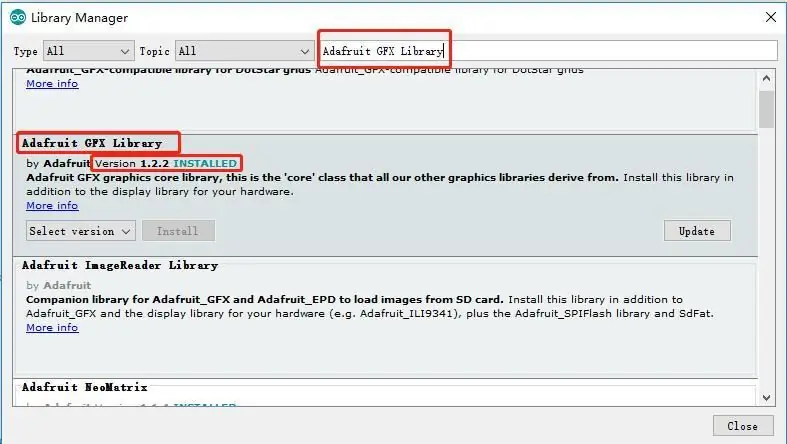
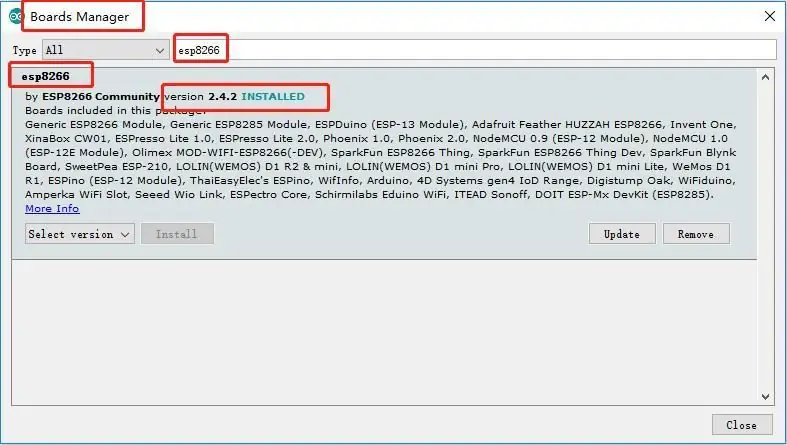
3. Instale el archivo de la biblioteca: Abra "Herramientas" - "Administrador de bibliotecas" en el software de desarrollo Arduino, luego busque "GxEPD", "Biblioteca Adafruit GFX" y luego instálelos.
Paso 6: Pasos 2: Modificar el código
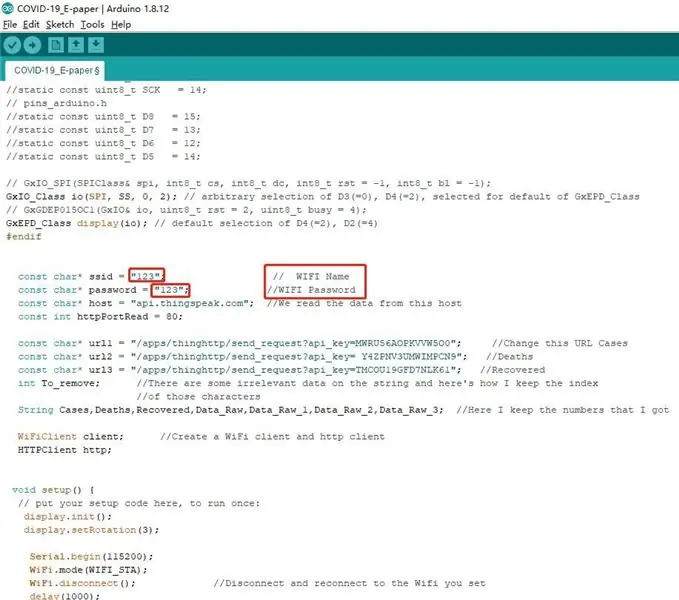
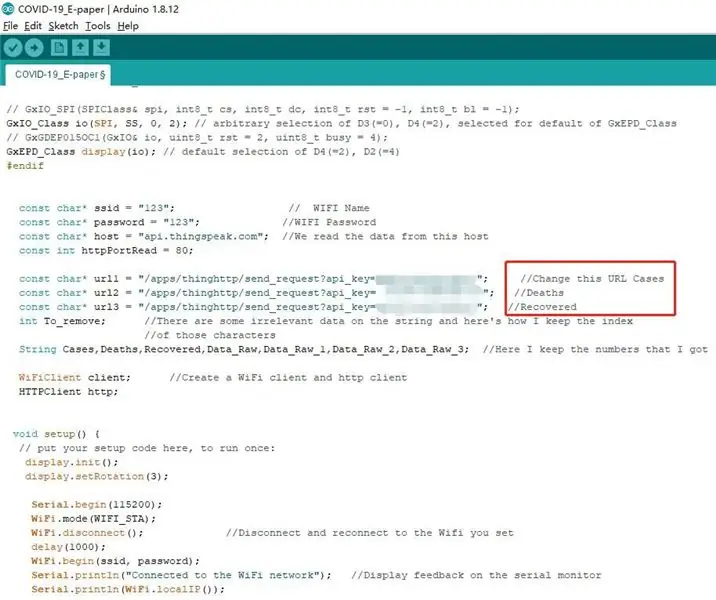
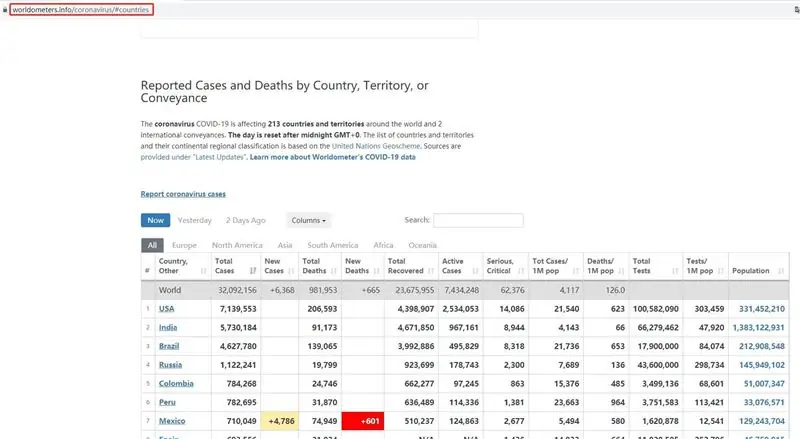
1. Modifique el nombre de la red y la contraseña WIFI en el código.
2. Modifique api_key en el código.
3. Vaya a https://www.worldometers.info/coronavirus/#countr… y seleccione el país en el que desea obtener COVID-19.
4. Vaya a https://thingspeak.com/ para crear un nuevo ThingHTTP.
Paso 7: compila y carga
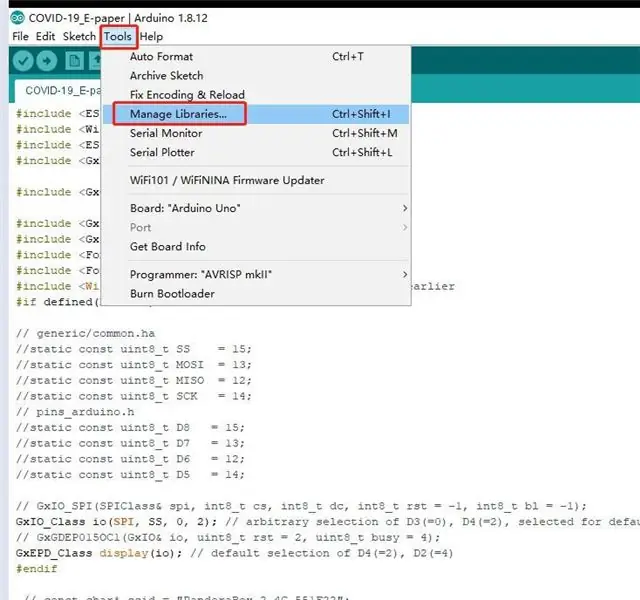
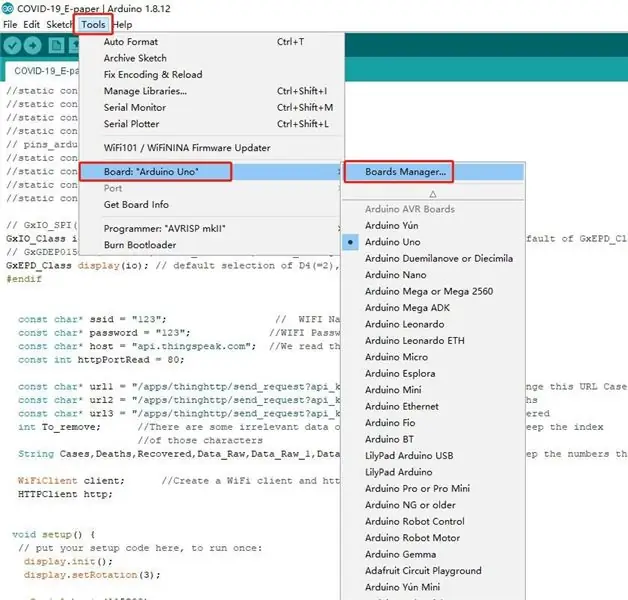
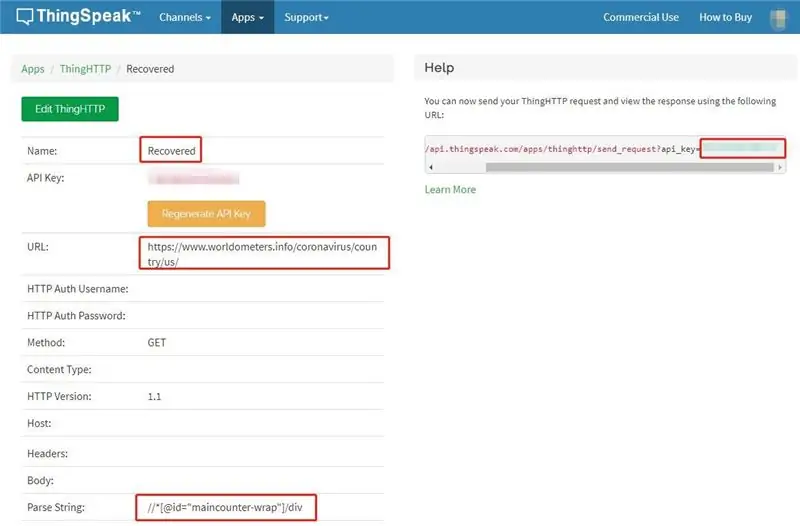
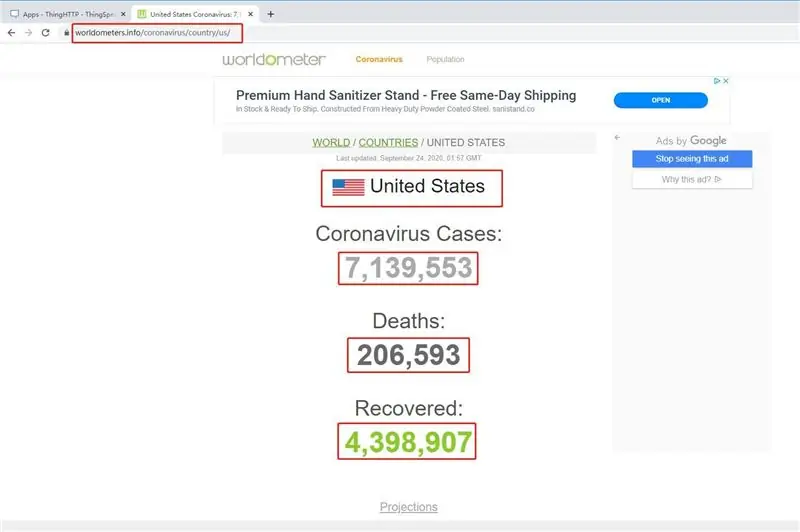
1. Elija la placa de desarrollo como NodeMCU 1.0 (Módulo ESP-12E), esto es para elegir la correcta.
2. Seleccione el puerto, puede grabar el código en la placa de desarrollo.
Recomendado:
Haga hermosos gráficos a partir de datos de Arduino en vivo (y guarde los datos en Excel): 3 pasos

Cree hermosos gráficos a partir de datos de Arduino en vivo (y guarde los datos en Excel): a todos nos gusta jugar con nuestra función P … lotter en el IDE de Arduino. Sin embargo, si bien puede ser útil para aplicaciones básicas, los datos se borran a medida que aumenta se añaden puntos y no es particularmente agradable a la vista. El trazador Arduino IDE no
Contador de suscriptores de YouTube con una pantalla de papel electrónico y Raspberry Pi Zero W: 5 pasos (con imágenes)

Contador de suscriptores de YouTube usando una pantalla de papel electrónico y Raspberry Pi Zero W: en este Instructable, le mostraré cómo construir su propio contador de suscriptores de YouTube usando una pantalla de papel electrónico y una Raspberry Pi Zero W para consultar la API de YouTube y actualice la pantalla. Las pantallas de papel electrónico son excelentes para este tipo de proyecto, ya que tienen
Cómo hacer un registrador de datos en tiempo real de humedad y temperatura con Arduino UNO y tarjeta SD - Simulación del registrador de datos DHT11 en Proteus: 5 pasos

Cómo hacer un registrador de datos en tiempo real de humedad y temperatura con Arduino UNO y tarjeta SD | Simulación del registrador de datos DHT11 en Proteus: Introducción: hola, soy Liono Maker, aquí está el enlace de YouTube. Estamos haciendo un proyecto creativo con Arduino y trabajamos en sistemas embebidos. Data-Logger: Un registrador de datos (también registrador de datos o registrador de datos) es un dispositivo electrónico que registra datos a lo largo del tiempo w
Mascarilla con pantalla de papel electrónico: 9 pasos (con imágenes)

Máscara facial con pantalla de papel electrónico: el brote del virus corona ha traído una nueva pieza de moda al mundo occidental: las máscaras faciales. En el momento de redactar este artículo, se volvieron obligatorios en Alemania y otras partes de Europa para el uso diario en el transporte público, para ir de compras y otros
Un colorímetro Raspberry Pi con pantalla de papel electrónico: 8 pasos (con imágenes)

Un colorímetro Raspberry Pi con pantalla de papel electrónico: había comenzado a trabajar en esta idea en 2018, siendo una extensión de un proyecto anterior, un colorímetro. Mi intención era usar una pantalla de papel electrónico, por lo que el colorímetro podría usarse como una solución independiente sin los requisitos de un externo
